PC'de Pubg Battlegrounds başlatma sorunu nasıl düzeltilir
Pubg battlegrounds’un bilgisayarda başlatılmamasını düzeltin. Pubg Battlegrounds, birinci şahıs nişancılar arasında lider olan popüler bir çevrimiçi …
Makaleyi Okuyun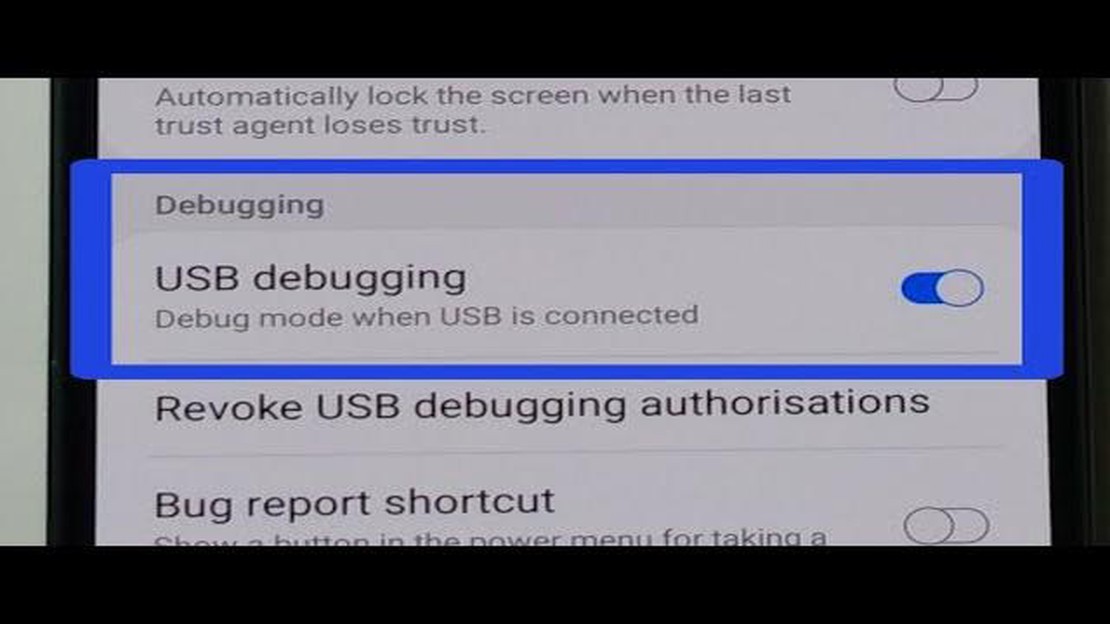
USB hata ayıklama, Android geliştiricileri ve ileri düzey kullanıcılar için önemli bir özelliktir çünkü Samsung Galaxy A50’nizi bir bilgisayara bağlamanıza ve cihazın dahili depolama alanına erişmenize, özel ROM’lar yüklemenize ve diğer çeşitli görevleri gerçekleştirmenize olanak tanır. Ancak, USB hata ayıklama güvenlik nedeniyle varsayılan olarak devre dışıdır.
Samsung Galaxy A50 cihazınızda USB hata ayıklamayı etkinleştirmek istiyorsanız, işlem oldukça basittir. Aşağıdaki adımları izleyin:
1. Adım: Samsung Galaxy A50 cihazınızda “Ayarlar” menüsüne gidin.
2. Adım: Aşağı kaydırın ve “Telefon hakkında” üzerine dokunun.
3. Adım: “Yazılım bilgileri” seçeneğini bulun ve üzerine dokunun.
4. Adım: “Yapı numarası “nı bulun ve geliştirici seçeneklerini etkinleştirmek için üzerine yedi kez dokunun.
5. Adım: Geliştirici seçenekleri etkinleştirildikten sonra, ana “Ayarlar” menüsüne geri dönün ve “Geliştirici seçenekleri “ne dokunun.
6. Adım: Aşağı kaydırın ve “USB hata ayıklama” seçeneğini bulun. USB hata ayıklamayı etkinleştirmek için yanındaki geçiş anahtarına dokunun.
İşte bu kadar! Samsung Galaxy A50 cihazınızda USB hata ayıklamayı başarıyla etkinleştirdiniz. Artık cihazınızı bir bilgisayara bağlayabilir ve dosyalarına erişebilir, veri aktarabilir ve USB hata ayıklama gerektiren çeşitli görevleri gerçekleştirebilirsiniz.
USB hata ayıklama, Android cihazlarda geliştiricilerin cihazla USB bağlantısı üzerinden iletişim kurmasını sağlayan bir özelliktir. Dosyaları aktarmak, özel ROM’lar yüklemek veya Samsung Galaxy A50’nizdeki bazı gelişmiş özelliklere erişmek istediğinizde USB hata ayıklamayı etkinleştirmek gerekir.
Samsung Galaxy A50 cihazınızda USB hata ayıklamayı nasıl etkinleştirebileceğinizi aşağıda bulabilirsiniz:
Ayrıca Okuyun: Slot makinelerini evde oynamak neden daha iyidir: avantajlar ve kolaylık
Etkinleştirildikten sonra, Samsung Galaxy A50 cihazınızı bir USB kablosu kullanarak bilgisayarınıza bağlayabilir ve dosya aktarabilir, uygulamalarda hata ayıklayabilir veya geliştiriciyle ilgili diğer görevleri gerçekleştirebilirsiniz.
USB hata ayıklamanın yalnızca gerekli olduğunda etkinleştirilmesi gerektiğini unutmayın, çünkü her zaman etkinleştirilirse güvenlik riski oluşturabilir. Kullanmadığınız zamanlarda USB hata ayıklamayı devre dışı bırakmanız önerilir.
Ayrıca Okuyun: Windows 10'da Saints Row'u düzeltme: Saints Row The Third oyun çökmelerini düzeltme
İşte bu kadar! Samsung Galaxy A50 cihazınızda USB hata ayıklamayı başarıyla etkinleştirdiniz. Artık gelişmiş geliştirici seçeneklerinden yararlanabilir ve USB hata ayıklama gerektiren çeşitli görevleri gerçekleştirebilirsiniz.
Samsung Galaxy A50 cihazınızda USB Hata Ayıklama modunu etkinleştirmek istiyorsanız, aşağıdaki basit adımları izleyin:
İşte bu kadar! Samsung Galaxy A50 cihazınızda USB Hata Ayıklama modunu başarıyla etkinleştirdiniz. Cihazınızın güvenliğini sağlamak için kullanmayı bitirdiğinizde USB Hata Ayıklama modunu devre dışı bırakmayı unutmayın.
USB hata ayıklama, Android cihazlarda telefonunuz ve bilgisayarınız arasında USB üzerinden bağlantı kurmanızı sağlayan bir geliştirici seçeneğidir. Dosya aktarma, uygulamalarda hata ayıklama ve cihazınızı bilgisayarınızdan kontrol etme gibi gelişmiş özellikleri etkinleştirir.
Telefonunuz ve bilgisayarınız arasında dosya aktarmak, uygulamalarda hata ayıklamak veya ADB (Android Hata Ayıklama Köprüsü) gibi araçları kullanarak gelişmiş görevler gerçekleştirmek istiyorsanız Samsung Galaxy A50 cihazınızda USB hata ayıklamayı etkinleştirmeniz gerekir.
Samsung Galaxy A50 cihazınızda USB hata ayıklamayı etkinleştirmek için Ayarlar uygulamasına gidin, aşağı kaydırın ve ‘Geliştirici seçenekleri’ne dokunun. Ardından, ‘USB hata ayıklama’ seçeneğini açın ve işleminizi onaylayın.
Samsung Galaxy A50 cihazınızda ‘Geliştirici seçeneklerine’ erişmek için Ayarlar uygulamasına gidin, aşağıya doğru kaydırın ve ‘Telefon hakkında’ seçeneğine dokunun. Ardından, tekrar aşağı kaydırın ve ‘Yazılım bilgileri’ seçeneğine dokunun. Son olarak, ‘Geliştirici seçenekleri’nin kilidini açmak için ‘Yapı numarası’na yedi kez dokunun.
Samsung Galaxy A50 cihazınızda USB hata ayıklamayı etkinleştirmek doğrudan herhangi bir risk oluşturmaz. Ancak, USB hata ayıklamanın cihazınıza derinlemesine erişim sağladığını unutmamak önemlidir, bu nedenle bilinmeyen bilgisayarlara bağlarken veya bilinmeyen uygulamalara hata ayıklama izinleri verirken dikkatli olun.
USB hata ayıklama, telefonunuzun bir bilgisayarla doğrudan bağlantı kurmasını ve veri aktarmasını sağlayan bir moddur. Samsung Galaxy A50 cihazınızda USB hata ayıklamayı etkinleştirmek, telefonunuz ve bilgisayarınız arasında dosya aktarmak veya cihazınızı köklendirme ya da uygulamalarda hata ayıklama gibi gelişmiş görevleri gerçekleştirmek istiyorsanız gereklidir.
Pubg battlegrounds’un bilgisayarda başlatılmamasını düzeltin. Pubg Battlegrounds, birinci şahıs nişancılar arasında lider olan popüler bir çevrimiçi …
Makaleyi Okuyun2023’te Amazon Prime Exclusives Tarafından Satılan En İyi 5 Ucuz AT&T Telefonu Günümüzün hızlı dünyasında, güvenilir ve uygun fiyatlı bir telefona …
Makaleyi OkuyunCebinizde taşıyabileceğiniz en küçük 10 klavye Günümüzde ve çağımızda, maksimum hareket kabiliyetine sahip olmak ve her durumda çalışmaya hazır olmak …
Makaleyi OkuyunEski pubg mobile skinleri battlegrounds mobile india’ya nasıl aktarılır. Battlegrounds Mobile India’nın resmi olarak yayınlanmasından bu yana, …
Makaleyi OkuyunApple’da uygulama geliştirme: bir rehber. Günümüzde mobil uygulama geliştirme, BT teknolojisinin en çok talep gören ve en hızlı büyüyen alanlarından …
Makaleyi OkuyunFitbit cihazında ölçüm birimleri nasıl değiştirilir? Eğer bir Fitbit cihazınız varsa, sağlık ve fitness hedeflerinizi takip etmenin ne kadar önemli …
Makaleyi Okuyun